
Existe um conversor de vídeo baseado em Windows que deixa os usuários de Mac com olhos verdes? Freemake Video Converter tem sido um sucesso no mercado. Acho que você é um dos clientes em potencial do Freemake. A recepção mista já o impediu e você ainda quer experimentá-lo devido à sua popularidade.
Sorte a sua chegar a este artigo quando você não tem nenhum conhecimento sobre este conversor de vídeo gratuito. À medida que esta revisão do Freemake Video Converter se desenrola, você se atualizará sobre os principais recursos do Freemake, como usá-lo para converter vídeos e o melhor conversor de vídeo alternativo para Freemake (boas notícias para usuários de Mac).
Continue lendo e veja como você pode ir de zero a herói.
O que é o Freemake Video Converter?
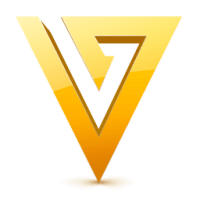
Antes de revisarmos o Freemake em detalhes, este artigo fornecerá um breve perfil do Freemake Video Converter.
Freemake Video Converter define-se como uma ferramenta básica de edição/conversão de vídeo. Ao contrário do software de código aberto, o Freemake não concede operações ágeis aos usuários ao custo de quebrar a cabeça dos usuários. Assim, os usuários com pouco conhecimento do formato de vídeo podem operar sem problemas. Além dos principais serviços de conversão, ele fornece uma ampla variedade de funções de processamento de vídeo e música que os usuários podem aplicar prontamente.
O Freemake também é um programa de desktop freemium. Você pode baixar a versão gratuita em seu site oficial. Os usuários não têm limite de tempo para usar suas funções básicas gratuitamente. Mas para atualizar sua experiência de usuário, você precisa pagar para maximizar seu Freemake.
Mais informações sobre o Freemake? Consulte a análise detalhada do Freemake Video Converter abaixo.
Recursos populares do Freemake Video Converter
A introdução dos recursos populares do Freemake constitui o destaque desta análise do Freemake Video Converter. Os recursos apresentados a seguir são baseados nos critérios de experiência do usuário, velocidade e qualidade, três principais preocupações dos usuários.
[Configurações multilíngues] Nem todo mundo é multilíngue, mas pelo menos o Freemake é. O Freemake suporta 18 idiomas (incluindo inglês, italiano, francês, chinês, japonês…)
[Várias opções de formato] Este excepcional conversor de arquivos de vídeo suporta formatos gerais, como AVI, WMV, MP4, MP3, MPEG, 3GP, FLV e Blu-ray. Também prepara formatos para diferentes dispositivos multimídia, como Apple, Samsung, Nokia, etc.
[Gravar e copiar DVDs] Freemake pode extrair o conteúdo de mídia de DVDs ou digitalizar o vídeo, música, texto e outros dados para um disco óptico.
[Efeitos visuais exclusivos] Apresentação de slides de fotos e visualização de música são recursos exclusivos do Freemake. Você pode exibir imagens estáticas com BGM ou ouvir música enquanto a tela gera efeitos visuais em tempo real para a música.
[Operação de nível de entrada] Este conversor de formato de vídeo foi inserido com muitas fotos fofas. Seu layout limpo e intuitivo faz com que você entenda imediatamente o que vai fazer com ele.
[Conversão de arquivo sem perdas] O Freemake Video Converter pode manter a qualidade do vídeo ao lidar com formatos de alta qualidade, como Blu-ray, ou converter vídeo para um formato compactado.
[Formatos personalizados ativados e edição essencial] Você pode criar um novo formato predefinido, embora o número de codecs disponíveis seja limitado. Um recurso redentor do Freemake é que permite configurações de resolução de tela. Além disso, você pode recortar o vídeo na duração de sua preferência.
Nota: Apesar de ter estabelecido muitos serviços deslumbrantes, tem alguns inconvenientes que não podem ser ignorados. Por exemplo, ①Freemake distribui sua interface com muitos anúncios para promover sua versão pro - um pouco perturbadora. ②Conversor de vídeo gratuito sem marca d'água não é o caso do Freemake. Ele salva seus vídeos com logotipos anexados. ③a velocidade de conversão no modo livre é indesejável. (Apenas a primeira metade do processo de conversão é louvável)
Como converter vídeos usando o Freemake Video Converter?
Freemake é um conversor de vídeo para PC ou para ser específico, Windows. A conversão de formato aparentemente difícil pode ser simplificada em três etapas no Freemake. Depois de ler a revisão do Freemake Video Converter, você pode ter uma ideia geral de qual formato o Freemake suporta. Você pode converter vídeo para MP3, MP4 e outros formatos comumente usados facilmente.
Aqui está um guia de três etapas para você.
- Clique em "+ Vídeos” para importar os arquivos que você pretende converter para MP4, MOV ou qualquer outro formato.
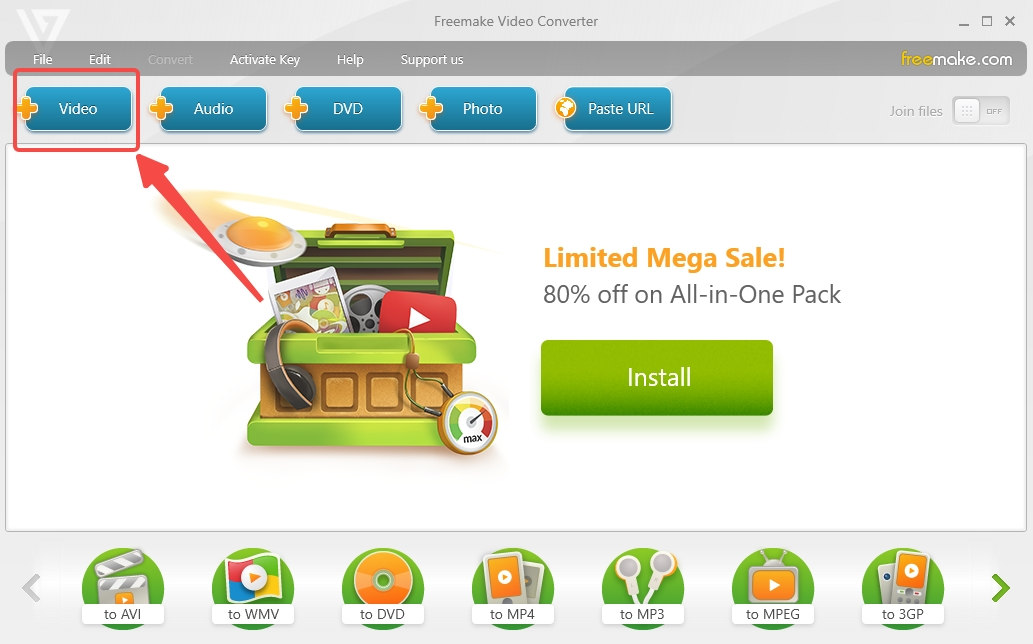
- Selecione o formato de destino na lista inferior.
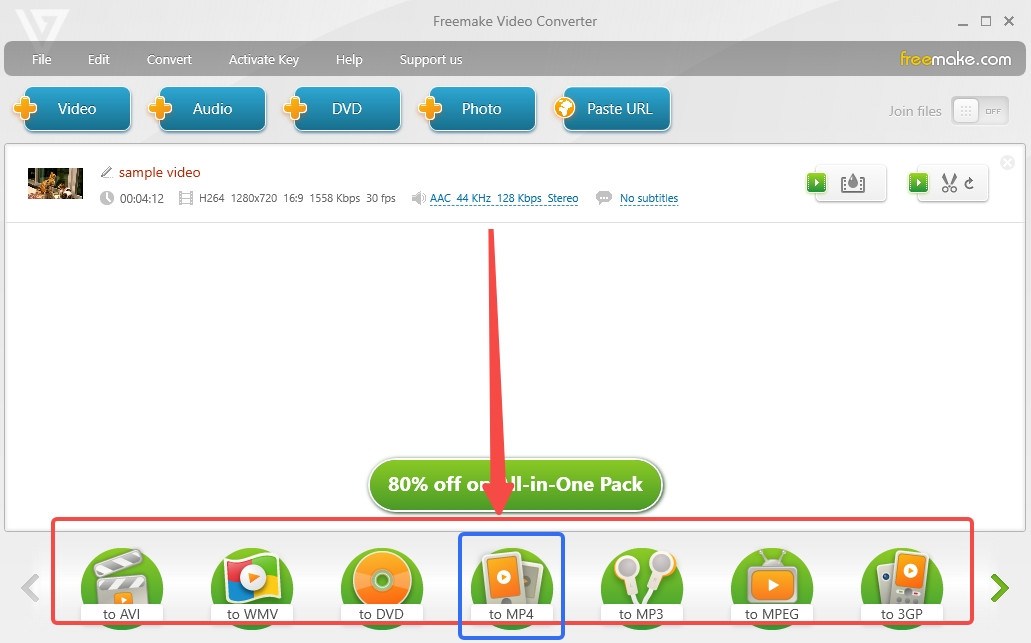
- Pressione "Converter” na janela pop-up.
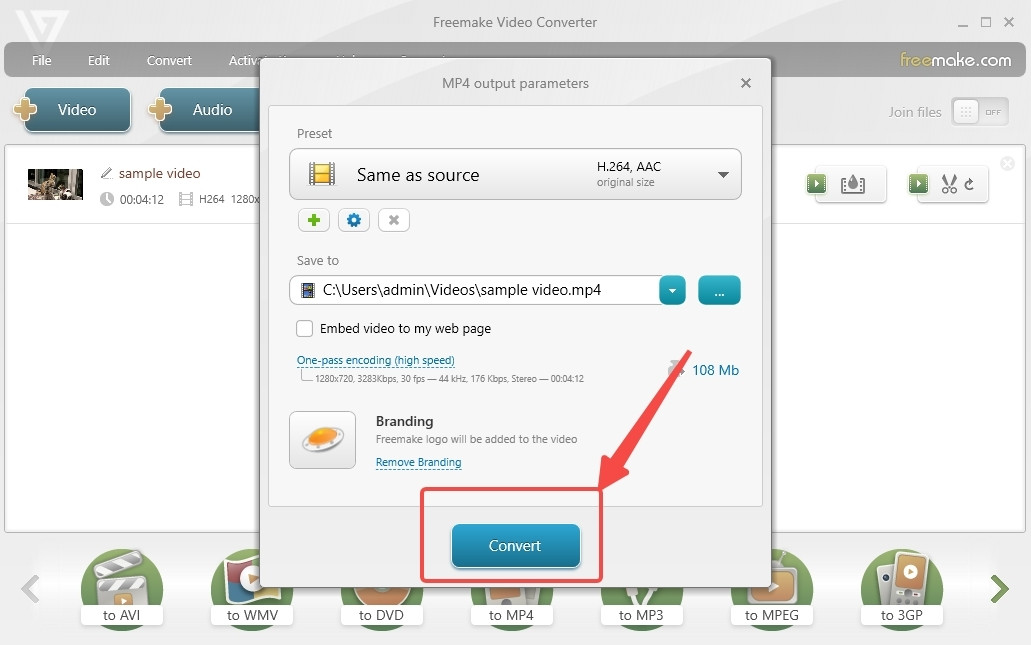
A melhor alternativa ao Freemake Video Converter
Muitos internautas procuram soluções para baixar o Freemake Video Converter for Mac, mas são informados de que o Freemake suporta apenas o Windows. Se insistir em usar o Freemake no Mac, você deve baixar algum software específico, como um emulador para Microsoft Windows. Tornar as coisas ainda mais complicadas não é sua intenção original.
Nesta revisão do Freemake Video Converter, apresentarei aos usuários de Mac o melhor substituto para o Freemake - BeeConverterName.
A conversão de vídeos para formatos compatíveis com a Apple é algo rápido no BeeConverter. Mas não está aberto apenas para Mac, mas também para Windows. Ambos os sistemas poderiam desfrutar de seus serviços com a mesma qualidade. Vamos também revisar os recursos deste software conversor de vídeo incrivelmente rápido.
[Melhoria de qualidade decente e aumento de velocidade] O BeeConverter pode melhorar a qualidade do seu vídeo até HD 1080P/4K. A versão premium pode fornecer um aumento de velocidade de 60x, mas a versão de teste ainda permite a conversão de arquivos em uma velocidade decente.
[Serviços generosos no modo gratuito] Embora aumentar o nível do BeeConverter possa desbloquear uma experiência superior, grande parte dos serviços é acessível aos usuários gratuitamente.
[Conversão sem perdas e em massa] O BeeConverter permite converter vídeos seguidos sem alternar entre as pastas e a ferramenta de conversão de vídeo. Além disso, os resultados são livres de qualquer dano à qualidade do vídeo.
[50+ formatos suportados] Além de converter vídeos (MP4, MKV, AVI, FLV, OGG, etc..), você pode converter vídeo em áudio ou GIF. Além disso, você pode alterar os vídeos de acordo com o dispositivo.
[Download e edição simples] Você pode baixar vídeos por meio de URLs de mais de 1000 sites e fazer algumas edições simples, como aparar, recortar e mesclar vídeos.
Abaixo está um tutorial passo a passo, com o qual você também pode se tornar um profissional do formato.
Conversor de vídeo
Converta vídeos em MP4, MOV, MP3, GIF e muito mais
- para Windows 10/8/7
- para Mac OS X 14+
- para Android
- Toque "+ Adicionar arquivo” para importar o vídeo de origem.

- Escolha o formato de saída no menu suspenso.
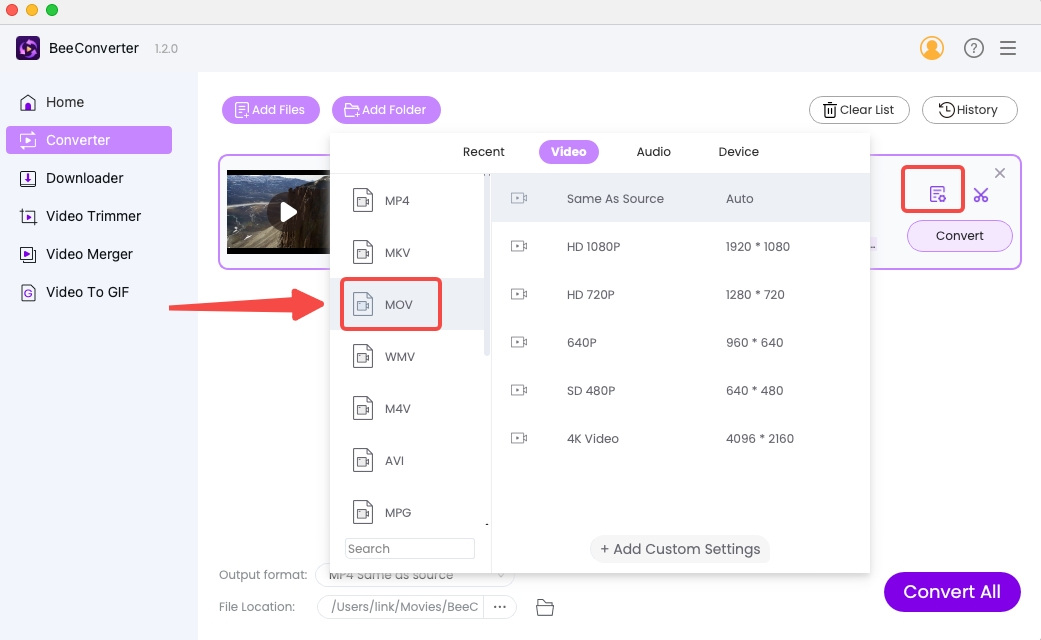
- Pressione "Converter”/”Converter tudo" para iniciar.
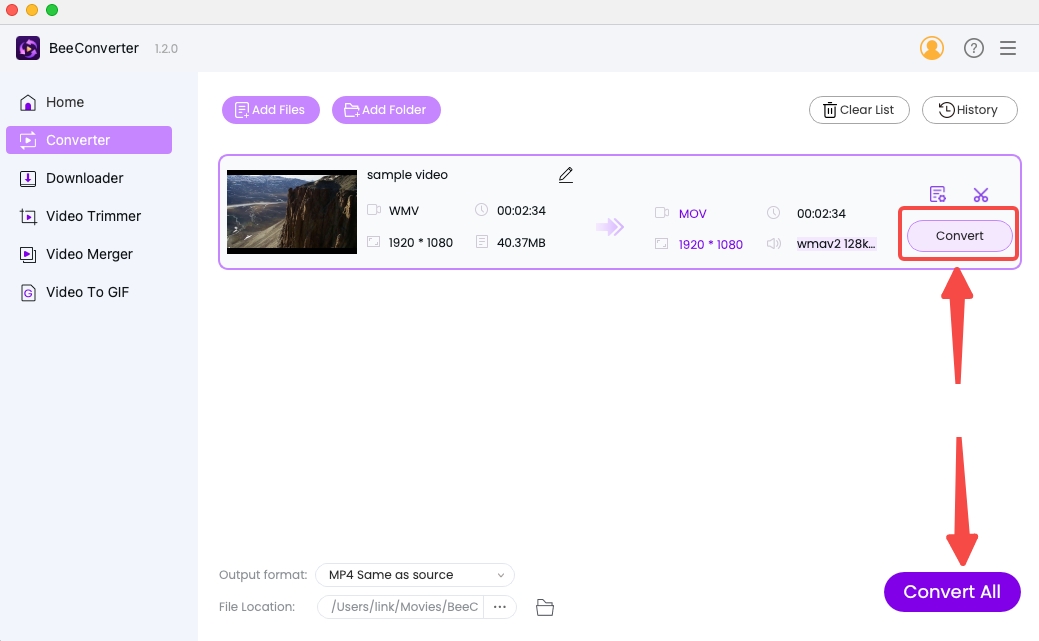
Conclusão
Espero que esta análise detalhada do Freemake Video Converter seja útil para você. Pelo menos, você sabe o que o Freemake pode cativar você. Este conversor de arquivos de vídeo para Windows possui alguns recursos notáveis, como gravação e cópia de DVD, apresentação de slides de fotos e visualizador de música. Embora os anúncios constantes estraguem sua primeira impressão, ele ainda se distingue de seus pares. Mas para usuários de Mac, o Freemake não é acessível, não importa o quanto você tente. É mais viável baixar um conversor de vídeo para Mac. Nesse caso, BeeConverterName é a melhor alternativa. (PS Também é compatível com Windows.) Ele pode converter vídeo para MP4, MOV ou outros formatos suportados pela Apple a uma velocidade incrível.
Conversor de vídeo
Converta vídeos em MP4, MOV, MP3, GIF e muito mais
- para Windows 10/8/7
- para Mac OS X 14+
- para Android
Perguntas Frequentes
O Freemake Video Converter é seguro de usar?
Sim. Freemake Video Converter não é malware. É livre de vírus e não vem com outro software. As constantes janelas pop-up fazem parte de seu esquema freemium, portanto não danificam seu PC.
O Freemake Video Converter é gratuito para uso?
Sim. A versão que você baixa de seu site é gratuita. Mas os serviços gratuitos têm muitas restrições. Ele solicita que você pague por uma atualização sempre que possível.
Como converter vídeo para MP4 usando o Freemake Video Converter?
Inicie o Freemake Video Converter e siga as três etapas.Etapa 1. Adicione vídeos ao Freemake.Etapa 2. Selecione o formato MP4.Etapa 3. Pressione o botão "Converter" para converter o arquivo de vídeo para MP4.
Existe a melhor alternativa para o Freemake Video Converter?
Sim. Freemake se despede dos usuários de Mac. BeeConverterName é um conversor de arquivos de vídeo mais amigável para PC (Mac e Windows) e usuários semelhantes. Mesmo no modo de teste, o BeeConverter ainda oferece resultados mais rápidos. Seu layout intuitivo é amado por seus fãs. Inúmeros serviços gratuitos estão disponíveis para você: download de vídeo, mais de 50 opções de formato, conversão em lote...